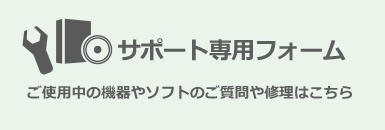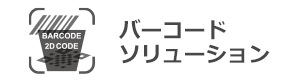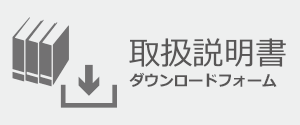- Home
- Zebraプリンタサポートコンテンツ
- ZQ600シリーズサポート動画集
サポート情報
5.12020
ZQ600シリーズサポート動画集
ゼブラのモバイルプリンタのなかで最上位機のZQ600シリーズZQ610/ZQ620/ZQ630のサポート動画を公開しています。
ZQ600シリーズを開梱する
- パッケージを開けます。
- ベルトクリップと説明書を取り出します。
- プリンタを取り出します。
ZQ600シリーズを使おう
- プリンタ本体からバッテリパックを外します。
- ベルトクリップを取り付けます。
- バッテリから保護フィルムをはがします。
- バッテリをプリンタにセットします。
- DC入力カバーを開けDC電源アダプターを接続したらACアダプタに接続します。
- ACアダプタに電源コードを接続します。※必要なら電源コードのスイッチをオンにします。
- プリンタの電源ボタンが緑に点滅し充電中であることを確認します。
- 有線接続する場合はポートのカバーを開けて使用するインターフェイスを接続します。
- 充電が完了すると電源ボタンは緑の点灯にかわります。
- プリンタに用紙をセットする準備ができました。
ZQ600シリーズ用紙のセット方法
ZQ600シリーズに連続用紙をセットする
ZQ610/ZQ620/ZQ630に連続紙(レシート用紙など)をセットする方法についての動画です。
- 用紙をプリンタにセットする前に輸送中や保管中に汚れてしまった部分の用紙を取り除きます。汚れが付いた用紙はプリントヘッドの損傷や印字の不良につながります。
- プリンタでメディアタイプを連続用紙に設定します。
- プリンタ側面のラッチ・リリース・レバーを引いてメディアカバーを開けます。用紙コンパートメントおよび用紙サポートが見えます。
- 用紙サポートの間に連続紙を挿入したら用紙サポートを用紙幅に合わせ、用紙が自由に回転できる位置にセットし、用紙の端をプリンタの外に引き出します。
- 本体のカバーを閉じて余分な用紙をカットします。
ZQ600シリーズにブラックマーク用紙をセットする
- 用紙をプリンタにセットする前に輸送中や保管中に汚れてしまった部分の用紙を取り除きます。汚れが付いた用紙はプリントヘッドの損傷や印字の不良につながります。
- プリンタ設定でメディアタイプをブラックマークに設定します。
- プリンタ側面のラッチ・リリース・レバーを引いてメディアカバーを開けます。用紙コンパートメントおよび用紙サポートが見えます。
- 用紙サポートの間に連続紙を挿入したら用紙サポートを用紙幅に合わせ、用紙が自由に回転できる位置にセットし、用紙の端をプリンタの外に引き出します。
- フィードボタンを押して次のラベルまで送り出し、余分な用紙を切り取ります。
- はく離モードの場合はピーラー・レバーを前に押してピーラー・ベイルを「上」の位置で放します。用紙はピーラー・ベイルとプラテンの間を通して用紙カバーを閉じ、次のラベルまで用紙を送ります。
- はく離モードをオフにする場合はメディアカバーを開けてピーラー・バーをラッチまで押し下げてから用紙を引き出して用紙カバーを閉じ、次のラベルまで用紙を送ります。
コンフィグレーションレポートの印字
プリンタの動作を確認するためZQ610/ZQ620/ZQ630のコンフィグレーションレポートを印刷する方法です。ジャーナル用紙 (背面にブラック・バーや切れ目がないもの) を装着てから印刷します。
- フィードボタンを押したままにします。
- 電源ボタンを押して離し、フィードボタンは押したままにします。コンフィグレーションレポートの印刷が開始されたら、給紙ボタンを放します。
- プリンタは一時停止し、診断モードにするかどうかを尋ねてきます。
- なにも操作しなければプリントアウトを完了してレディ状態になります。